Maison >Tutoriel système >Série Windows >Comment réinstaller le système authentique et pur à l'aide d'une clé USB ? Tutoriel sur la méthode Win10 de réinstallation du disque Pure Home U
Comment réinstaller le système authentique et pur à l'aide d'une clé USB ? Tutoriel sur la méthode Win10 de réinstallation du disque Pure Home U
- 王林avant
- 2024-02-09 11:45:231390parcourir
L'éditeur PHP Strawberry vous propose un tutoriel sur la façon de réinstaller le système authentique et pur à l'aide d'une clé USB. Dans ce tutoriel, nous présenterons en détail la méthode de réinstallation de Win10 à partir de la clé USB Pure Home. En utilisant une clé USB, nous pouvons facilement réinstaller le système authentique et pur pour résoudre les problèmes du système ou améliorer les performances de l'ordinateur. Cette méthode est simple et facile à comprendre, adaptée aux ordinateurs de différentes marques et donnera à votre ordinateur un aspect neuf. Voyons ensuite les étapes spécifiques !
Tutoriel de ce site sur la façon de réinstaller Win10 à l'aide d'une clé USB
Travail de préparation
1 Une clé USB (essayez d'utiliser une clé USB de plus de 8 Go).
2. Un ordinateur pouvant être utilisé avec un accès Internet normal.
3. Téléchargez Outil de création de disque de démarrage de disque U : Master Shi Installation Master (https://www.xpwin7.com/soft/39129.html).
4. Fichier image système Ghost ou ISO (https://www.xpwin7.com/windows/list_3_1.html)
Étapes de production du disque de démarrage du disque U
Remarque : pendant la production, le disque U sera formaté, veuillez donc sauvegarder les fichiers importants sur le disque U. Si le système doit être installé sur le disque C, ne placez pas les fichiers importants sur le disque C ou sur le bureau.
1. Exécutez « Master Shi Installation Master » et cliquez sur « Je l'ai compris ».
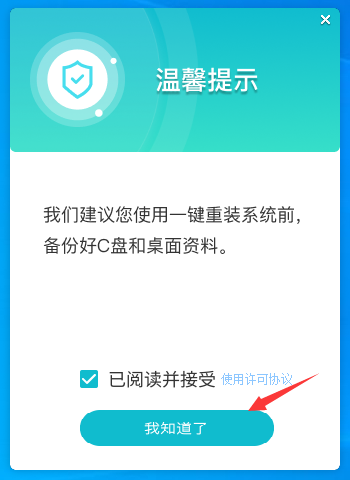
2. Sélectionnez "U disk boot" et cliquez sur "Start Production".
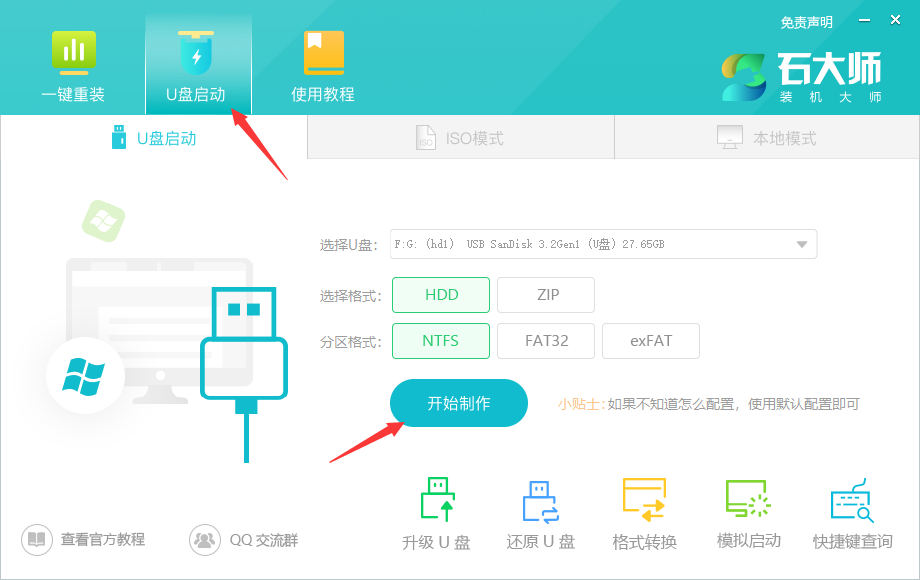
3. Les composants requis pour créer l'outil de démarrage USB sont en cours de téléchargement, veuillez patienter.
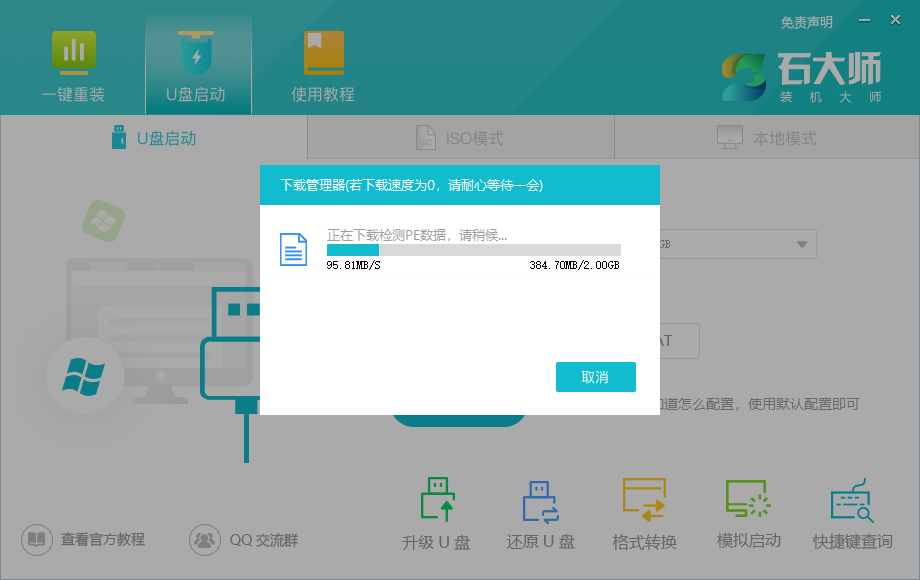
4. Une invite apparaîtra pour sauvegarder les données importantes sur la clé USB. Si aucune sauvegarde n'est nécessaire, cliquez sur "OK".

5. Sélectionnez l'image système que vous souhaitez installer et cliquez sur "Télécharger le système et créer". Le système fourni par ce logiciel est le système d'origine (vous pouvez également choisir d'annuler le téléchargement de la production du système).
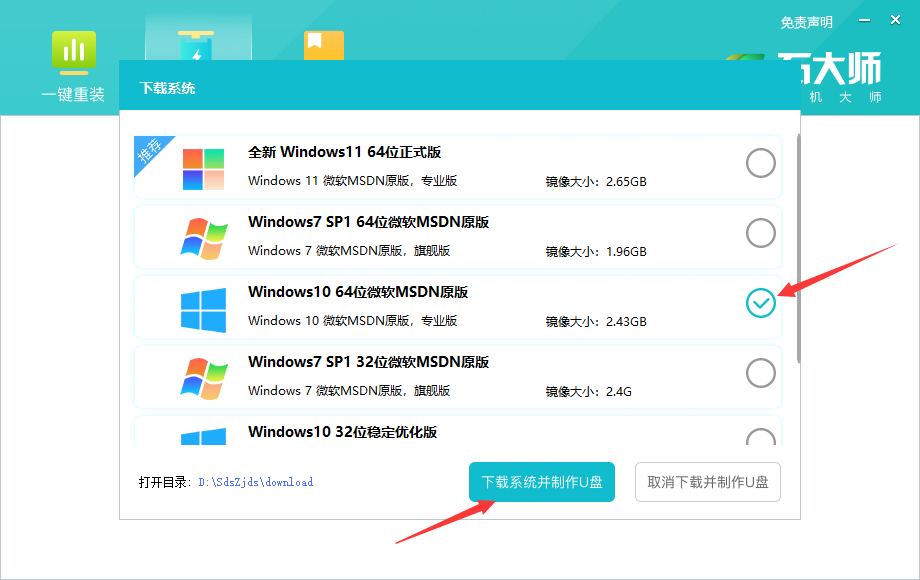
6. L'image système est en cours de téléchargement, veuillez ne pas fermer le logiciel.
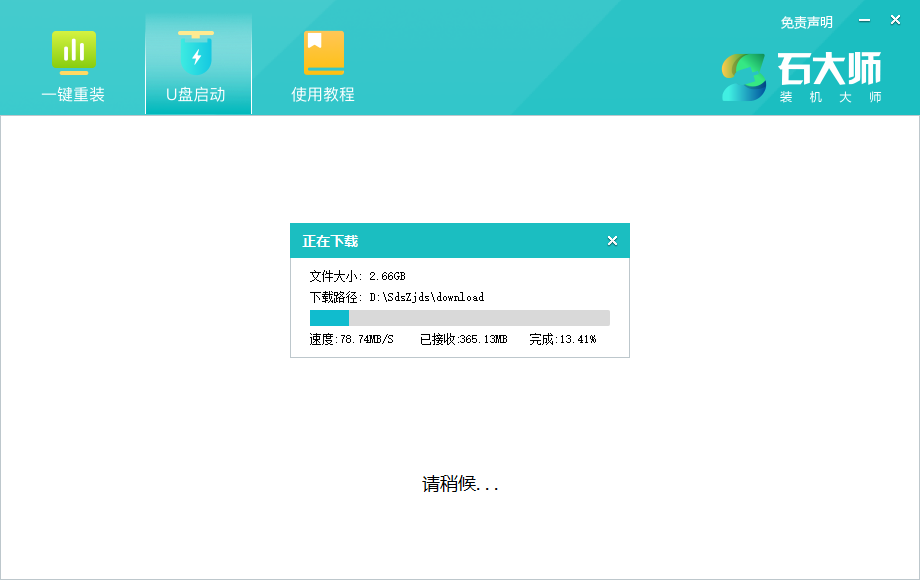
7. L'outil de démarrage du disque U est en cours de création.
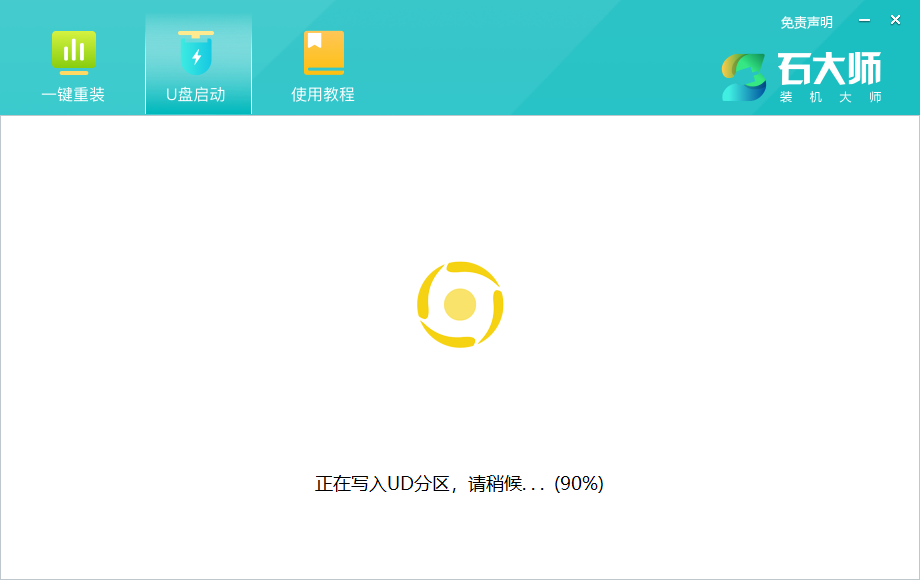
8. L'image système est en cours de copie sur la clé USB.
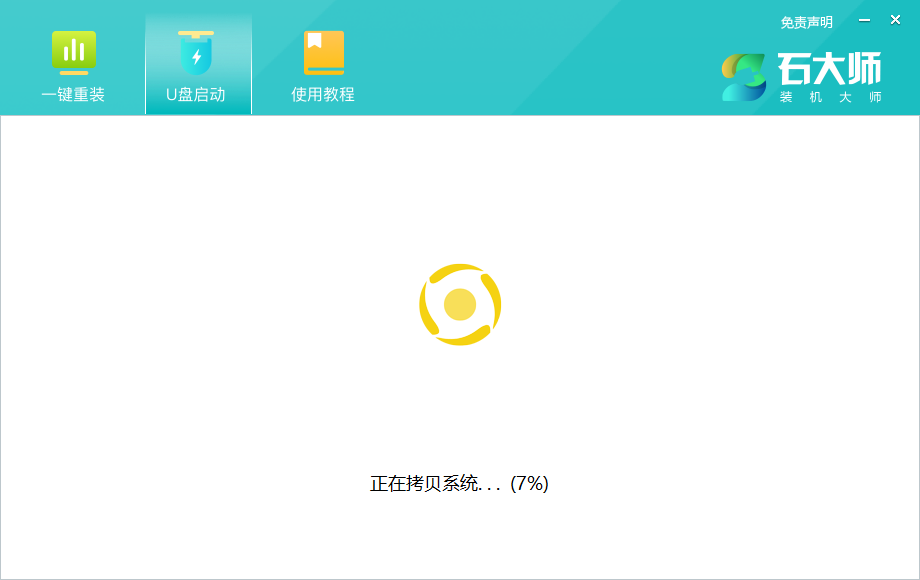
9. Lorsque l'invite est terminée, cliquez sur "OK".
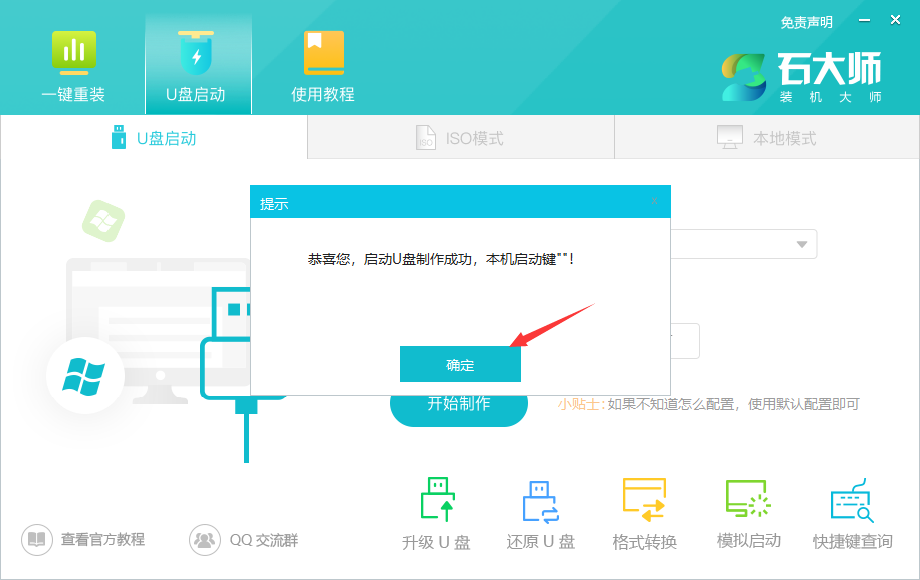
10. Sélectionnez « Démarrage simulé » et cliquez sur « BIOS ».
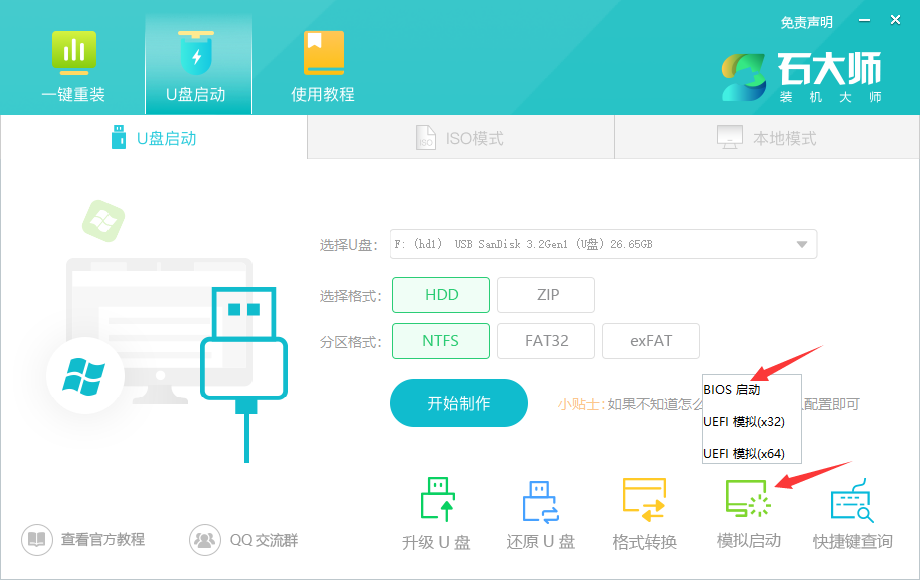
11. Lorsque cette interface apparaît, cela signifie que l'outil de démarrage du disque Master Shi U a été créé avec succès.
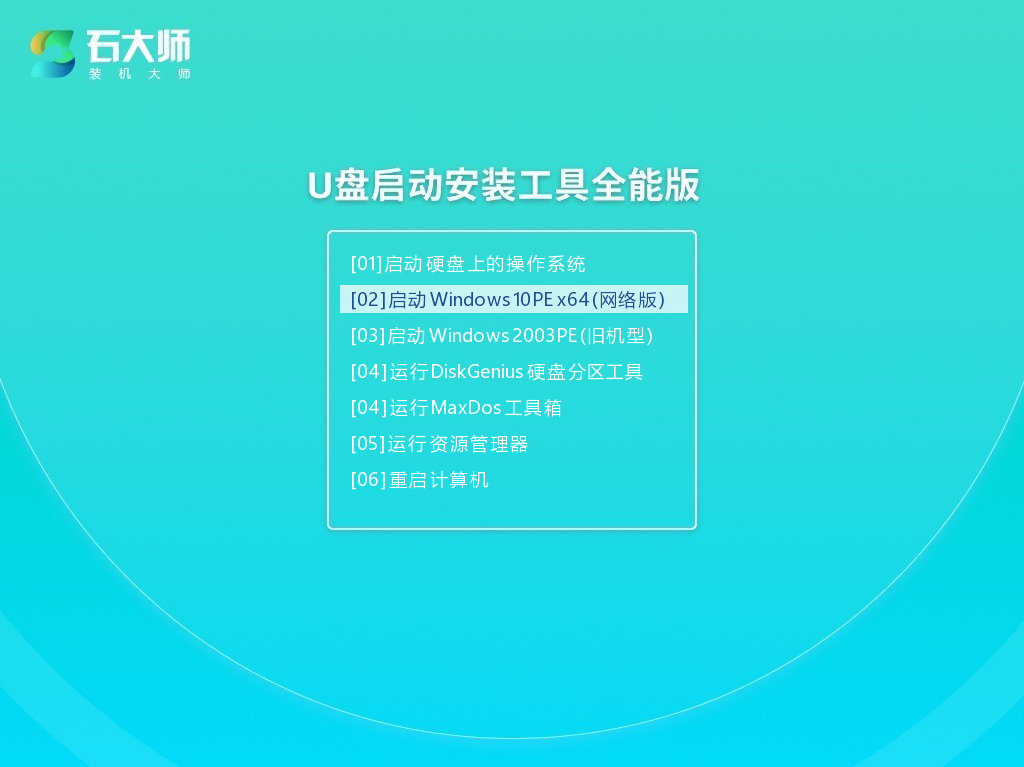
Étapes pour installer le système via une clé USB
1. Recherchez la touche de raccourci du disque de démarrage USB correspondant à la carte mère de votre ordinateur.
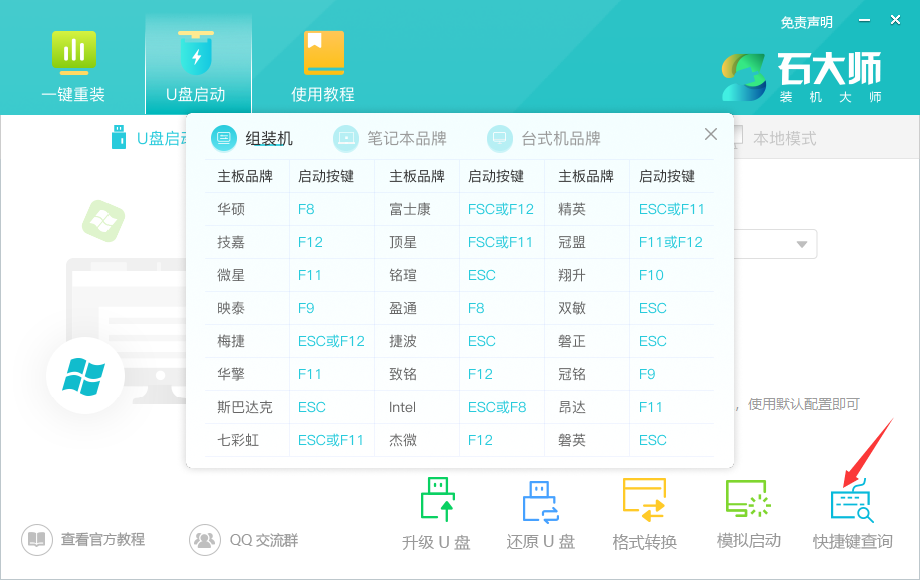
2. Le disque de démarrage du disque U préparé est toujours inséré dans l'ordinateur. Redémarrez l'ordinateur et appuyez sur la touche de raccourci pour sélectionner le disque U à démarrer. Après avoir entré, utilisez les touches ↑↓ du clavier pour sélectionner le. deuxièmement [02] pour démarrer Windows 10PE x64 (version réseau), puis appuyez sur Entrée (ce système PE est uniquement destiné à la commodité de l'utilisateur et n'a rien à voir avec le système que l'utilisateur souhaite installer).
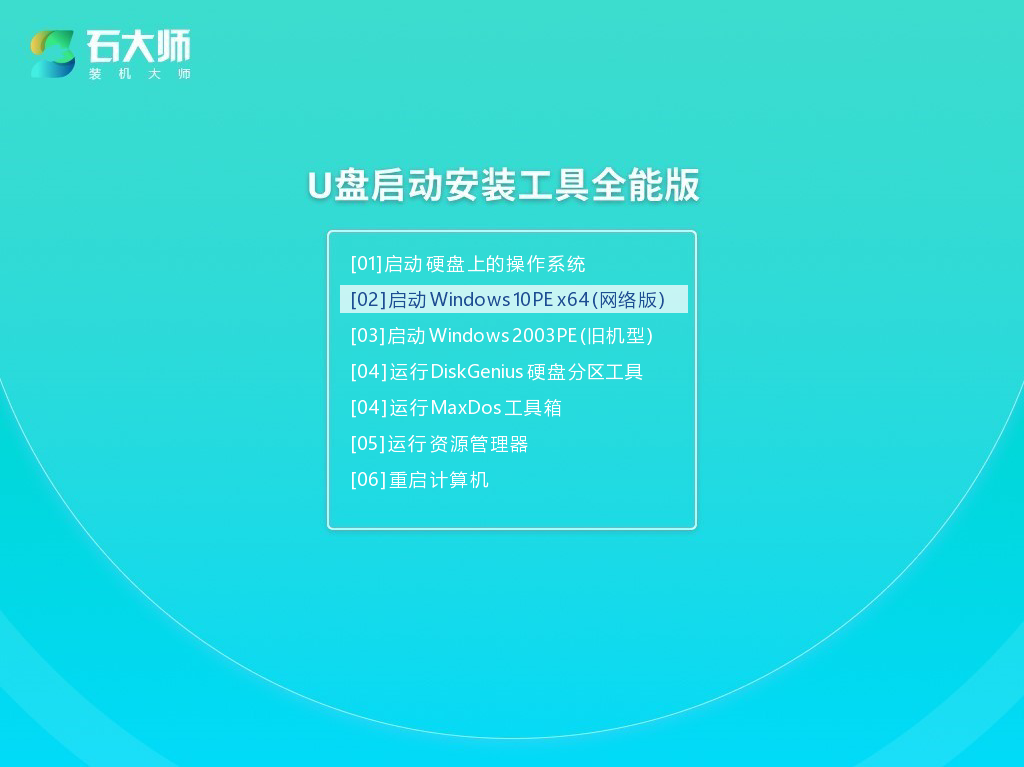
3. Après être entré dans l'interface PE, cliquez sur le système de réinstallation en un clic sur le bureau.
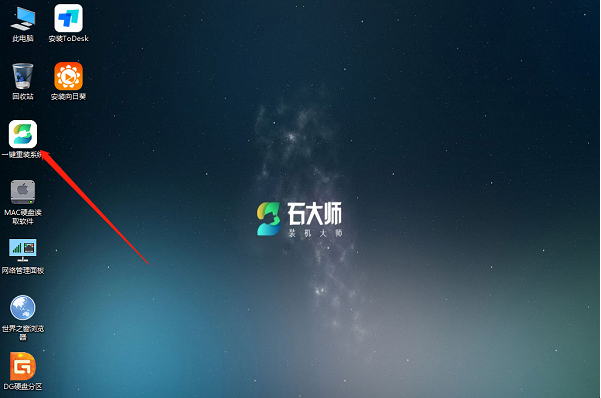
4. Après avoir ouvert l'outil, cliquez sur Parcourir pour sélectionner l'ISO de l'image système téléchargée dans la clé USB.
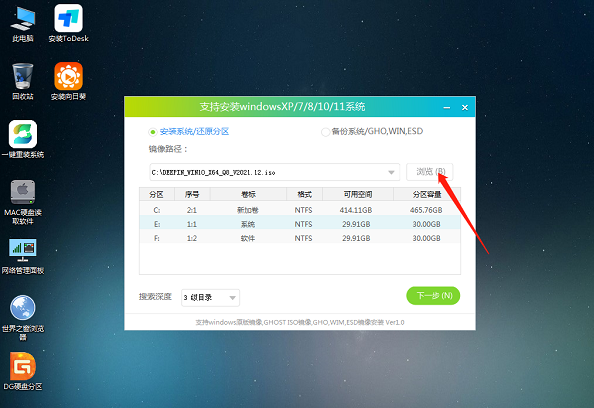
5. Après la sélection, sélectionnez la partition pour l'installation du système, généralement la zone C. Si le logiciel reconnaît l'erreur, l'utilisateur doit la choisir lui-même. Après avoir effectué vos sélections, cliquez sur Suivant.
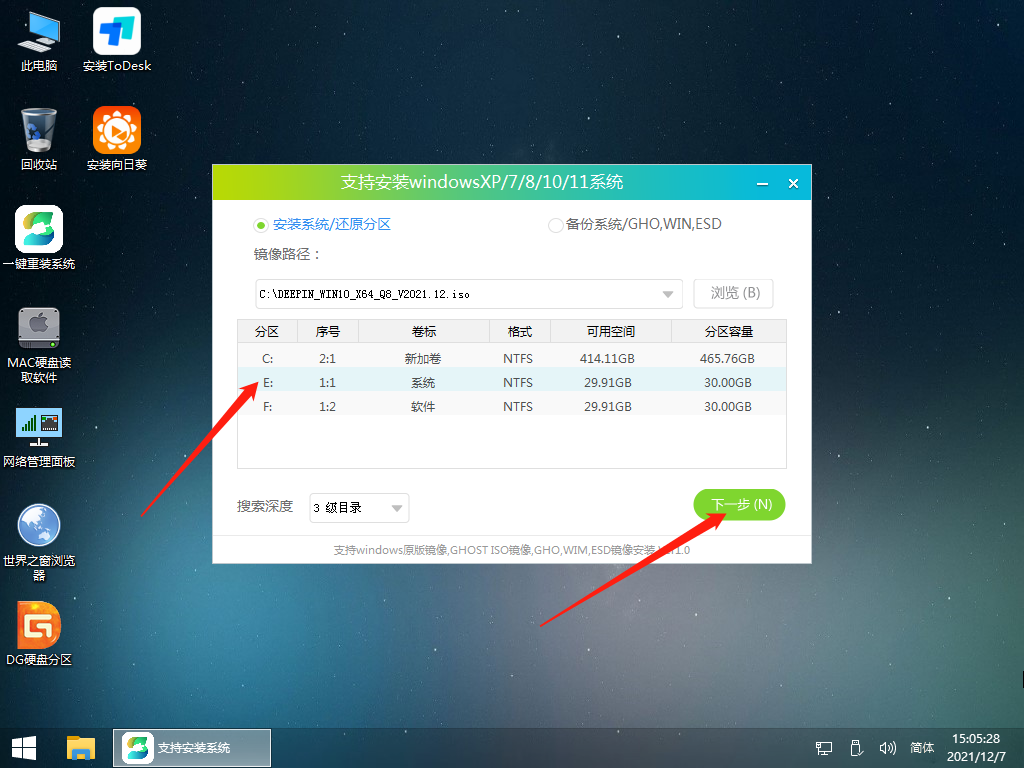
6. Cliquez simplement sur cette page pour installer.
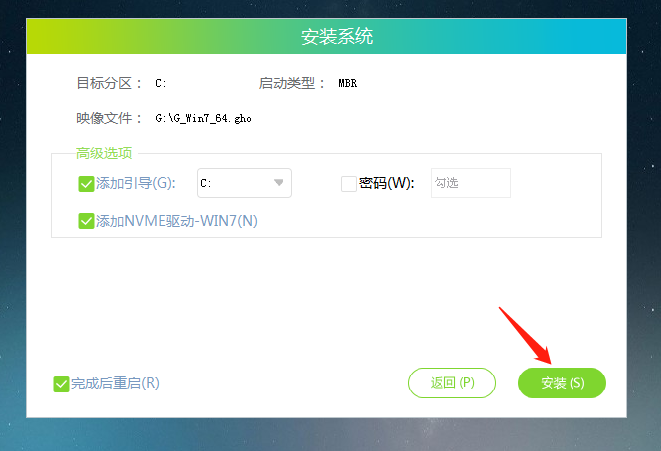
7. Le système est en cours d'installation, veuillez patienter.
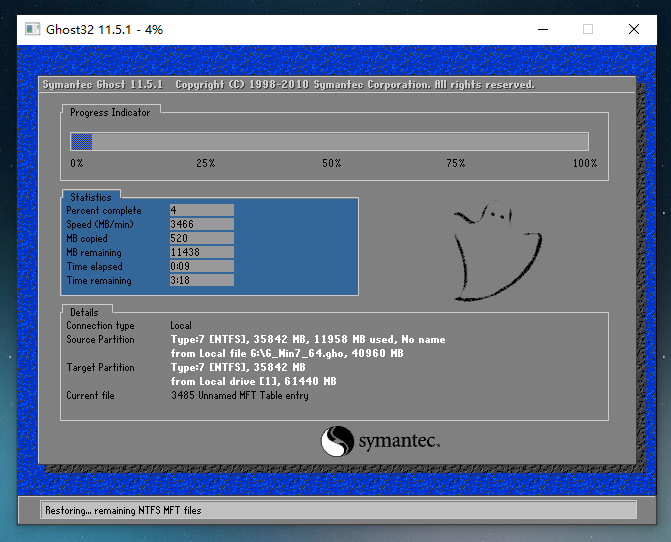
8. Une fois le système installé, le logiciel vous demandera automatiquement de le redémarrer et de retirer le disque U et de redémarrer l'ordinateur.
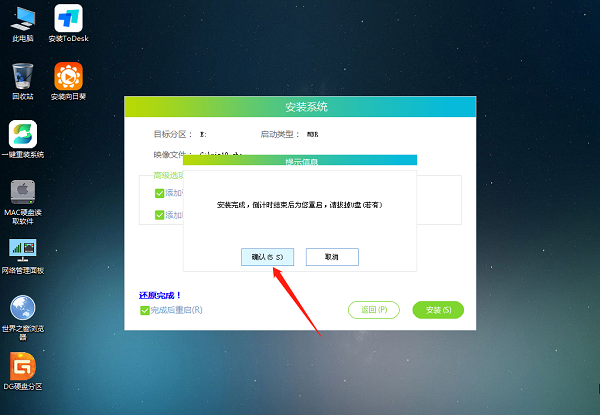
9. Après le redémarrage, le système entrera automatiquement dans l'interface d'installation du système. À ce stade, l'installation est réussie.
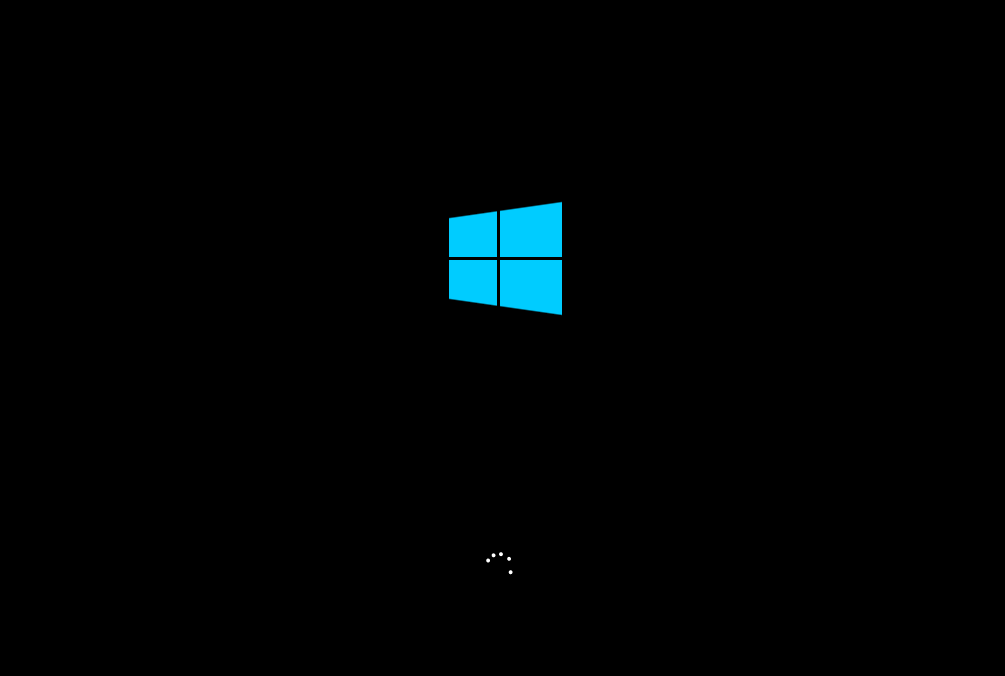
Ce qui précède est le contenu détaillé de. pour plus d'informations, suivez d'autres articles connexes sur le site Web de PHP en chinois!

